На самом деле делиться контактами WhatsApp не так сложно, как вы думаете. В этой статье я покажу вам, как отправлять или делиться контактами WhatsApp на iPhone и Android с подробными инструкциями.
Часть 1. Как поделиться контактами WhatsApp на Android
Часть 2: Как поделиться контактами WhatsApp на iPhone
Часть 3: Как поделиться контактами между двумя телефонами
Часть 1. Как поделиться контактами WhatsApp на Android ?
Как поделиться контактами WhatsApp на телефоне Android ? Вот подробные шаги:
Шаг 1 . Запустите мессенджер WhatsApp на своем телефоне Android и в правом нижнем углу окна программы щелкните значок чата, чтобы перейти к контактам WhatsApp.
Шаг 2 . Найдите контакт, которым хотите поделиться, и щелкните имя контакта этого человека. Откроется новое окно чата.
Шаг 3 . В новом окне чата вы можете увидеть окно чата со значком щелчка, отображаемым слева. Просто нажмите на него.
Шаг 4 . Появится новое всплывающее меню, включающее такую информацию, как документ, камера, галерея, аудио, местоположение и контакт.
Шаг 5 . Вы просто нажимаете на контакты, и вы попадаете к контактам вашего телефона Android .
Шаг 6 . Выберите контакт, которым хотите поделиться, из телефонной книги и нажмите «ОК», чтобы начать процесс передачи.
Шаг 7 . После процесса обмена выбранный контакт появится в окне чата. Теперь вам нужно просто нажать кнопку «Отправить».
Хорошо, вы только что успешно отправили контакты своему другу через WhatsApp на телефоне Android .
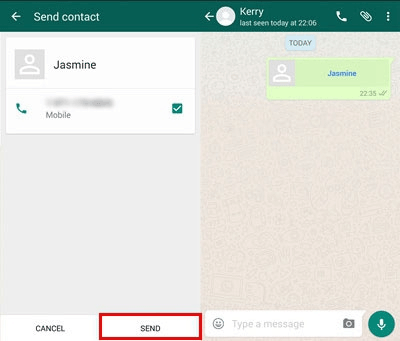
Читать далее:
2 безопасных способа перенести данные WhatsApp на SD-карту
3 метода восстановления удаленных сообщений WhatsApp на Android
Часть 2. Как поделиться контактами WhatsApp на iPhone?
Следующие простые шаги помогут вам поделиться контактами WhatsApp на iPhone.
Шаг 1: Нажмите на контакт
Это первый шаг к обмену контактами WhatsApp на iPhone. Сначала запустите WhatsApp на iPhone, в нижней части интерфейса WhatsApp вы увидите избранное, контакты, чаты и настройки. При нажатии на контакт отобразится список всех контактов на iPhone.
Шаг 2. Выберите человека, с которым хотите поделиться контактами.
В контакте выберите имя контакта, которым вы хотите поделиться с WhatsApp. Чтобы быстро найти нужный контакт, вы можете выполнить поиск по букве в правой боковой панели WhatsApp, используя первую букву имени контакта.
Шаг 3. Поделитесь контактами WhatsApp
Как только вы найдете имя контакта, с которым хотите поделиться контактом, нажмите на него, и во всплывающем окне чата вам будет предоставлена различная контактная информация, включая статус, Facebook, отправку сообщений, обмен контактами и очистку чата. . Здесь нужно выбрать «поделиться контактом».
Шаг 4. Завершите отправку
После нажатия на общий контакт интерфейс перенаправит вас к контакту на iPhone. Найдите имя контакта, которым вы хотите поделиться.
После выбора контакта, которым вы хотите поделиться, в списке контактов iPhone, в правом верхнем углу iPhone появится опция отправки. Нажмите, чтобы отправить. Этот шаг так же прост, как поделиться контактом iPhone.
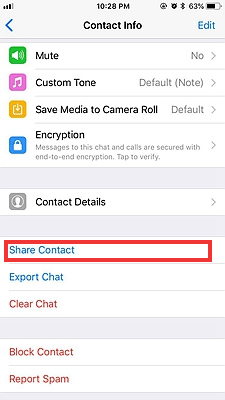
Советы . Хотите узнать больше о передаче чатов WhatsApp между двумя телефонами? Вы можете узнать , как перенести сообщения WhatsApp с Android на Android и как перенести историю чата WhatsApp с Android на iPhone .
Часть 3: Как поделиться контактами между двумя телефонами
Напоследок поделимся с вами небольшой хитростью – как легко и быстро перенести контакты между двумя мобильными телефонами? С помощью профессионального инструмента для передачи данных с телефона на телефон — Coolmuster Mobile Transfer вы можете не только переносить контакты между двумя телефонами, но также переносить текстовые сообщения, журналы вызовов, фотографии, видео, музыку, приложения и многое другое с одного. телефон на другой, независимо от того, работают ли они на платформах Android или iOS .
Mobile Transfer совместим со всеми устройствами Android и iOS , включая Samsung, HTC, LG, Sony, Motorola, Huawei, ZTE, iPhone, iPad и так далее. Теперь просто загрузите бесплатную пробную версию программного обеспечения на свой компьютер, а затем выполните действия, описанные ниже, чтобы обмениваться контактами между Android и Android или Android и iPhone.
Шаг 1. Подключите два телефона к компьютеру.
После установки Mobile Transfer на свой компьютер подключите два телефона к ПК с помощью двух USB-кабелей. Затем запустите программу, эта программа обнаружит два подключенных устройства.

Шаг 2. Выберите контакты, чтобы начать передачу.
Тогда все файлы на вашем телефоне будут отображаться в разных категориях. Просто проверьте вкладку типа файла, чтобы выбрать содержимое, а затем нажмите кнопку «Начать копирование», чтобы начать процесс передачи. Для этой темы следует отметить вкладку «Контакты» и нажать кнопку «Начать копирование», после этого вы сможете перенести все контакты со старого телефона на новый.

Примечание . Данные будут перенесены с исходного телефона на телефон назначения. Поэтому убедитесь, что два телефона расположены в правильных положениях. Если нет, просто нажмите кнопку «Перевернуть», чтобы поменять их местами. Убедитесь, что два устройства подключаются к компьютеру на протяжении всего процесса передачи.
Похожие статьи:
Восстановить резервную копию WhatsApp с Google Диска на iPhone/ Android
Сохранение контактов из Samsung Galaxy/Note на компьютер
[Решено] Где будут храниться тексты на телефонах Android в 2023 году?
Как восстановить резервную копию WhatsApp с Google Диска на iPhone? (Пошаговое руководство)
Руководство о том, как восстановить удаленные изображения WhatsApp на Samsung 5 способами
Восстановить удаленные текстовые сообщения с мобильного телефона Samsung










